如何修复efi引导的win7

利用基于win8的PE修复引导
1、使用分区工具在SSD上调整出来一块空白区域,建立EFI分区;
2、利用PE启动系统,通过bcdboot命令,在SSD上的EFI分区重建引导。
一定要用win8及以上的PE,因为win7的bcdboot参数不支持重建引导到uefi分区
一、调整分区
在这里,我使用的是傲梅分区助手:
注意我图中的标注
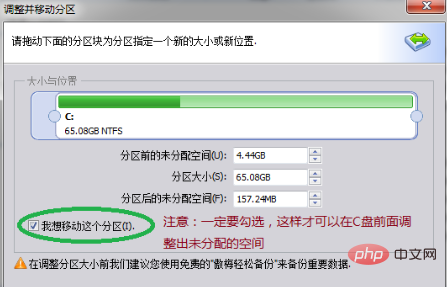
二、重建引导
首先使用PE系统,启动电脑,我用的是微PE
使用diskpart的下列命令,建立EFI分区
create partition efi
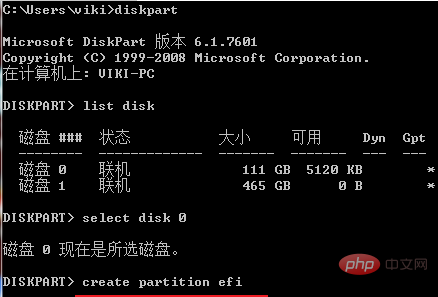
使用diskpart给EFI分区分配盘符
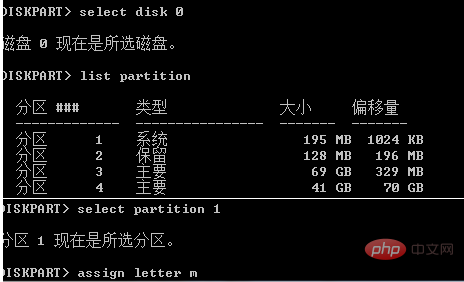
使用bcdboot重建引导
1、bcdboot c:\windows /s m: /f uefi /l zh-cn
2、#说明:
3、c:\windows 为SSD上的系统目录,根据PE中看到的实际情况修改
4、/s efi分区的盘符
5、/f uefi 指定启动方式为uefi
6、/l zh-cn 指定启动界面为简体中文
7、#注:win7 PE不支持/s参数
清理UEFI引导序列
使用PE中的bootice工具
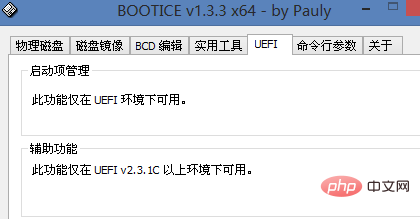
相关文章教程推荐:windows教程
以上是如何修复efi引导的win7的详细内容。更多信息请关注PHP中文网其他相关文章!

热AI工具

Undresser.AI Undress
人工智能驱动的应用程序,用于创建逼真的裸体照片

AI Clothes Remover
用于从照片中去除衣服的在线人工智能工具。

Undress AI Tool
免费脱衣服图片

Clothoff.io
AI脱衣机

AI Hentai Generator
免费生成ai无尽的。

热门文章

热工具

记事本++7.3.1
好用且免费的代码编辑器

SublimeText3汉化版
中文版,非常好用

禅工作室 13.0.1
功能强大的PHP集成开发环境

Dreamweaver CS6
视觉化网页开发工具

SublimeText3 Mac版
神级代码编辑软件(SublimeText3)

热门话题
 此 Apple ID 尚未在 iTunes Store 中使用:修复
Jun 10, 2024 pm 05:42 PM
此 Apple ID 尚未在 iTunes Store 中使用:修复
Jun 10, 2024 pm 05:42 PM
使用AppleID登录iTunesStore时,可能会在屏幕上抛出此错误提示“此AppleID尚未在iTunesStore中使用”。没有什么可担心的错误提示,您可以按照这些解决方案集进行修复。修复1–更改送货地址此提示出现在iTunesStore中的主要原因是您的AppleID个人资料中没有正确的地址。步骤1–首先,打开iPhone上的iPhone设置。步骤2–AppleID应位于所有其他设置的顶部。所以,打开它。步骤3–在那里,打开“付款和运输”选项。步骤4–使用面容ID验证您的访问权限。步骤
 Win7任务栏不显示图标怎么办? 电脑任务栏图标消失的解决办法
Jun 09, 2024 pm 01:49 PM
Win7任务栏不显示图标怎么办? 电脑任务栏图标消失的解决办法
Jun 09, 2024 pm 01:49 PM
最近有不少使用Win7系统的用户,发现任务栏中的图标突然消失不见了,导致操作起来非常不方便,又不清楚具体如何解决,本文将给大家带来Win7系统解决任务栏图标消失的方法吧!原因分析碰到这样的情况时一般有二种情况:一种是电脑上任务栏并不是说真的消退,仅仅掩藏起来了,一种是任务栏确实消失了。方法一:1.有一种情况先要确定,便是当鼠标落在显示屏最下边,任务栏就能表明的情况,则可以立即在任务栏点击鼠标点击,挑选“特性”。2.在开启的对话框里将“隐藏任务栏”的选择项的&
 win7中怎么清除全部的桌面背景图片? Win7删除个性化背景图片的技巧
Jun 02, 2024 am 09:01 AM
win7中怎么清除全部的桌面背景图片? Win7删除个性化背景图片的技巧
Jun 02, 2024 am 09:01 AM
Win7系统中,有不少用户想删除个性化设置的的桌面背景图片,但不知道如何删除,本文将给大家带来Win7系统删除个性化背景图片的方法。1、首先,打开Win7系统的控制面板界面,点击进入到“外观和个性化”设置;2、接着,在打开的界面中,点击其中的“更改桌面背景”设置;3、然后,点击下方的“桌面背景”选项;4、随后,选择全选,再点击全部清除即可。当然也可以使用在"自定义"下,右键单击要删除的主题,然后单击快捷菜单上的&q
 Win7添加Windows凭证的操作方法
Mar 26, 2024 pm 07:46 PM
Win7添加Windows凭证的操作方法
Mar 26, 2024 pm 07:46 PM
1、首先在Win7系统的开始按钮中选择控制面板选项。2、接着在弹出来的控制面板中,点击【用户账户和家庭安全】项。3、接着在弹出来的界面中点击【凭据管理器】。4、最后点击【添加Windows凭据】这里就可以创建你的凭证了。win7添加和管理windows凭证的操作方法就为小伙伴们详细分享到这里了,更多精彩教程尽在PHP中文网!
 Win7网络发现在哪? Win7开启网络发现功能的技巧
Jun 04, 2024 am 09:02 AM
Win7网络发现在哪? Win7开启网络发现功能的技巧
Jun 04, 2024 am 09:02 AM
很多电脑用户都知道网络发现是一种网络设置,这个设置会影响电脑是否能够找到网络上的其他计算机与设备以及网络上的其他计算机的时候找到计算机,那么win7系统如何开启网络发现呢?下面电脑系统之家u盘装机为大家介绍win7系统开启网络发现的操作教程。1、首先,点击桌面任务栏的“开始菜单”图标,选择打开“控制面板”界面。2、接着,在打开的界面中,设置“查看方式”为“类别”,再选择进入到“网络和Internet
 WIN10音量不能调节进行修复的操作方法
Mar 27, 2024 pm 05:16 PM
WIN10音量不能调节进行修复的操作方法
Mar 27, 2024 pm 05:16 PM
1、按win+r打开运行窗口,输入【regedit】回车,打开注册表编辑器。2、在打开的注册表编辑器中,依次点击展开【HKEY_LOCAL_MACHINESOFTWAREMicrosoftWindowsCurrentVersionRun】,在右侧空白处,点击右键选择【新建——字符串值】,并重命名为【systray.exe】。3、双击打开systray.exe,将其数值数据修改为【C:WindowsSystem32systray.exe】,点击【确定】保存设置。
 win7电脑更改开机声音操作方法介绍
Mar 26, 2024 pm 09:30 PM
win7电脑更改开机声音操作方法介绍
Mar 26, 2024 pm 09:30 PM
1、先把想要做为开机音乐的文件复制到C:WindowsMedia相应目录。如图所示:2、单机右键桌面,选择个性化菜单;如图所示:3、选择声音选项;如图所示:4、在声音界面的【声音】选卡中【程序事件】框内选中【Windows登入】,然后点击【浏览】;如图所示:5、选中需要更换的音乐文件,点击打开,然后点击应用并确定保存设置内容即可。如图所示:
 WIN7快速取消开机密码的操作流程
Mar 26, 2024 pm 06:56 PM
WIN7快速取消开机密码的操作流程
Mar 26, 2024 pm 06:56 PM
1、按win+r进入运行窗口,输入【controluserpasswords2】回车即可。2、在用户帐户窗口中,取消勾选【要使用本机,用户必须输入用户名和密码(E)】,然后点击【应用→确定】即可。






